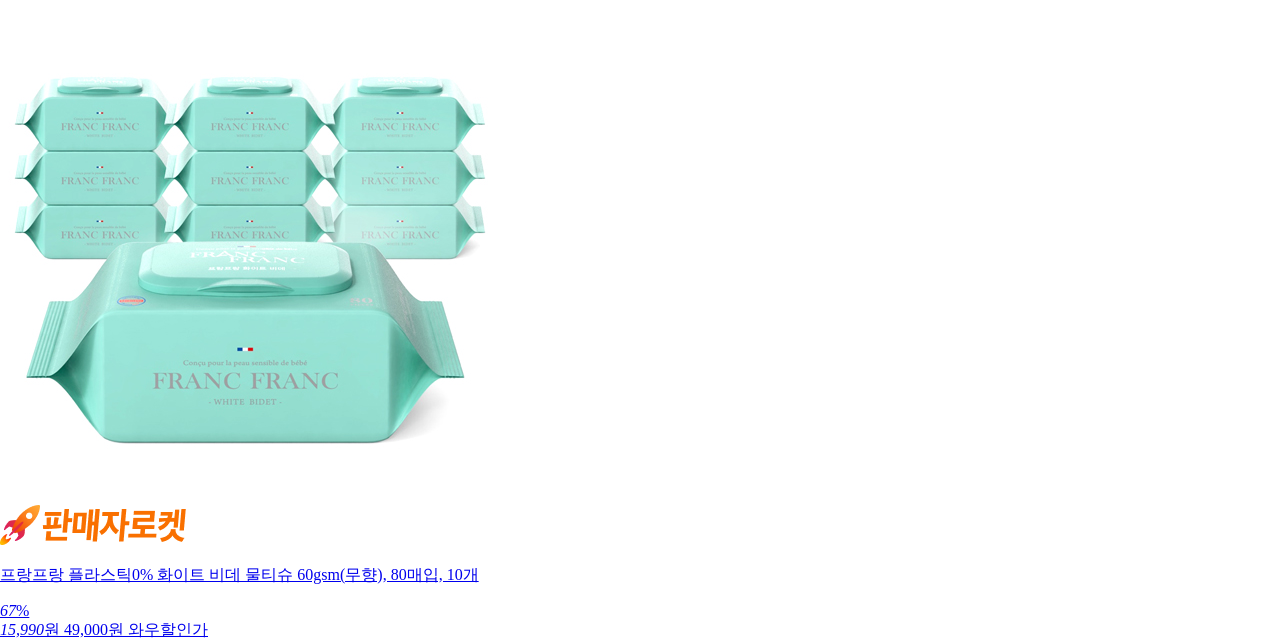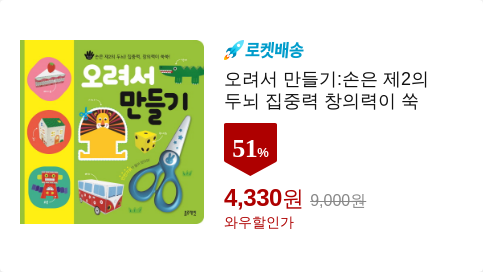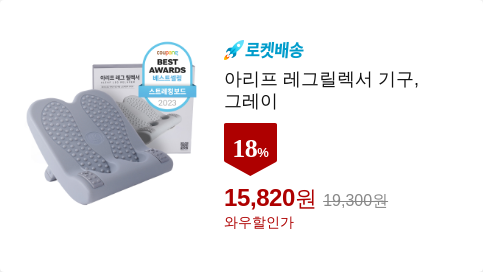이 전에 잠깐 Opener를 소개한 적이 있는데요. 이번 포스팅에서는 Opener에 대한 상세 사용법을 알아보고자 해요.
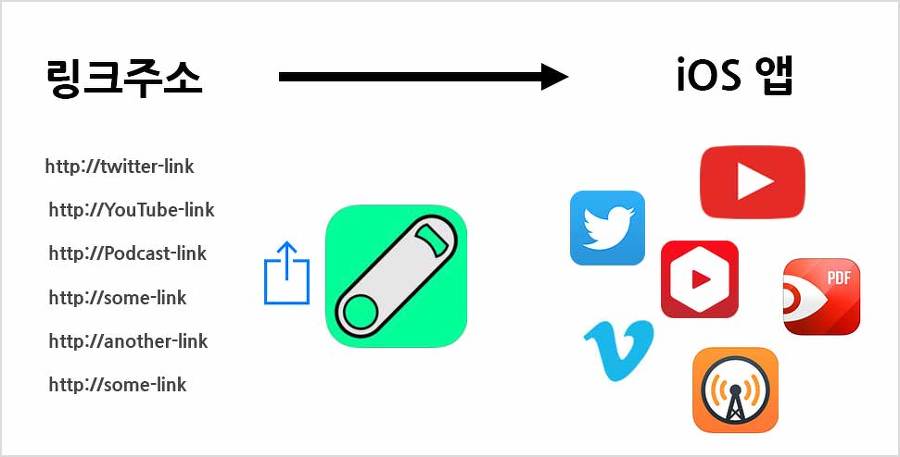
Opener ‒ open links in apps는 iOS 확장기능을 가진 앱으로, 웹링크가 어떤 서비스에 연결되는 지에 따라 해당 링크를 사파리가아닌 네이티브 앱으로 전달해주는 역할을 합니다.
액션 익스텐션(확장 기능)을 포함한 앱인데요.
액션 익스텐션은 iOS의 공유기능을 통해 이용하실 수 있습니다. 공유버튼을 통한 방법과 링크가 걸린 텍스트를 길게눌러 이용 방법 알아보겠습니다.
(아이폰,아이패드) 웹링크를 네이티브앱으로 넘겨주는 Opener ‒ open links in apps
Opener ‒ open links in apps
가격:USD 2.19 11월 26일 (13:50 기준)
*앱가격은 언제든 변경될 수 있으니 앱스토어에서 구매 전 꼭 확인하시기 바랍니다.
iOS 공유 버튼을 눌러 Opener 사용하기
사파리 페이지의 공유버튼으로 네이티브 앱으로 전달하기
아래처럼 웹서핑중에 ‘오버워치 단편 애니메이션 “잠입” 이라는 유튜브 웹페이지를 열었다고 해보겠습니다:
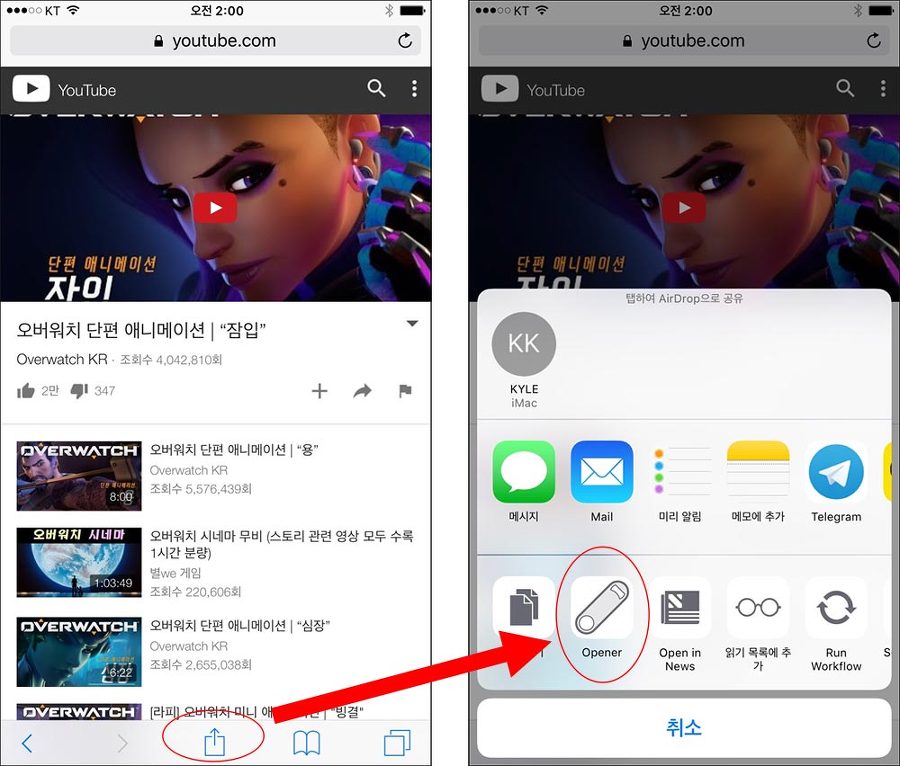
위 그림처럼 사파리 페이지는 아래쪽에 공유버튼이 있습니다 (아이패드 사파리는 위에 있어요). 공유버튼을 누르면 오른쪽 스크린샷 처럼 공유메뉴가 나오고 아래쪽에 자신이 세팅해둔 액션 익스텐션 목록을 볼 수 있고 그곳에서 Opener 확장기능을 만나실 수 있습니다.
위 그림에서 Opener를 눌러주면 아래처럼 추가창이 뜨게되요. 유튜브 링크주소였기 때문에 Opener 확장기능은 유튜브를 실행할 수 있는 앱목록으 보여주게 됩니다. 제 경우 ProTube를 선택하니 오른쪽 스크린샷에 보듯이 해당영상을 프로튜브 앱에서 시청할 수 있게 된 모습이예요:
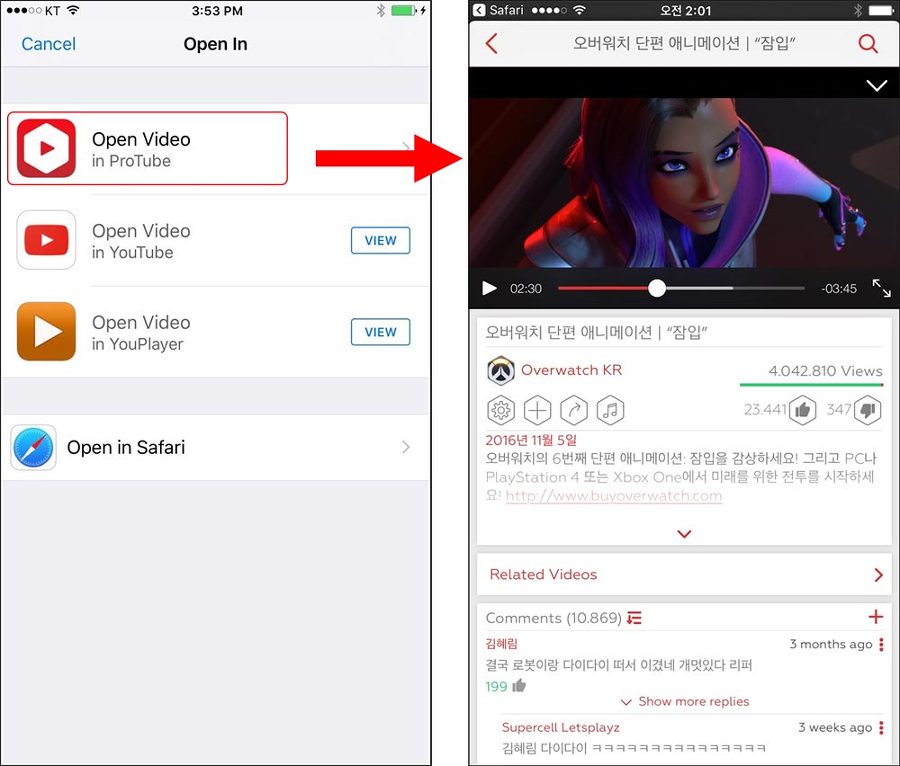
참고로 프로튜브(ProTube)는 광고 없이 유튜브를 시청할 수 있게 해주는 앱이라서 제가 종종 사용하는 앱입니다. 주로 사파리에서 보긴하지만 봤던 광고 또보고 또보고 할 때 즘이면 이렇게 프로튜브를 이용하곤 하죠.
다른 앱에서 공유버튼을 눌러 Opener 액션 익스텐션 사용하기
사파리 웹브라우저에만 공유 버튼이 있는 건 아닙니다. 거의 대부분의 iOS앱이 공유기능을 제공하는데요. 팟캐스트 앱역시도 그 중 하나죠. 팟캐스트에서는 에피소드를 공유할 수 있는 버튼이 여러곳에 있습니다:
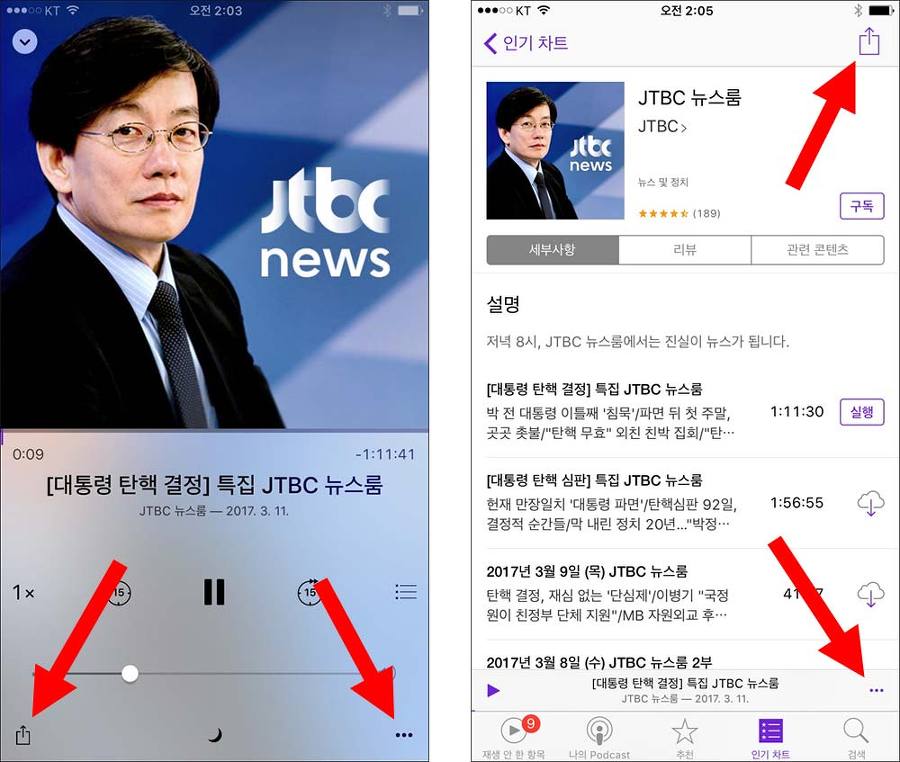
팟캐스트 채널마다 Opener를 쓸수있는 경로가 달라서 이것저것 시도해보곤 하는데요. 아래그림처럼 “에피소드 공유”가 나오는 곳에서 Opener를 열면 잘 작동하더군요.
이렇게 Opener 액션 익스텐션을 열면 Castro나 Overcast같은 써드파티 앱에 에피소드를 전달해서 들을 수 있게 됩니다:
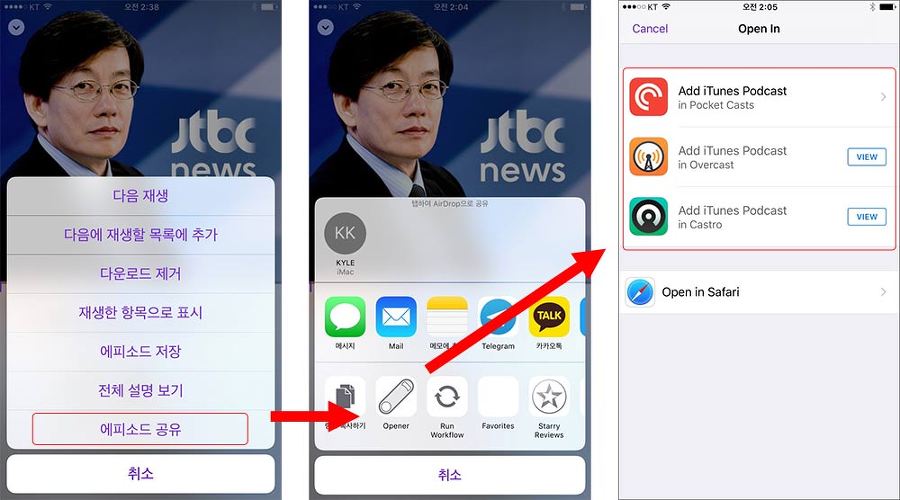
링크를 꾹 누른뒤 공유해서 Opener 액션익스텐션 사용하기
사파리 페이지에서 만나는 링크를 길게눌러 Opener 사용하기
웹페이지 자체의 주소가 아닌 링크가 걸린 텍스트를 길게 눌러보면 해당 링크를 공유가 가능한데요. 아래그림에서 보듯이 유튜브웹페이지의 경우 관련영상 목록이 그런 예입니다.
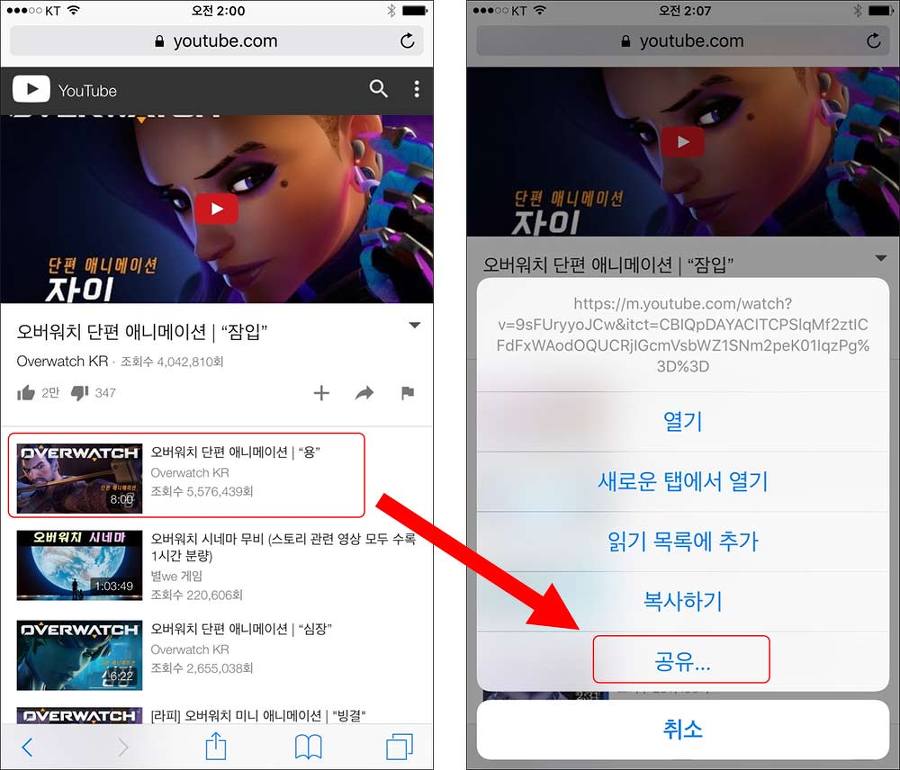
저렇게 링크가 걸린 글자를 손가락으로 꾹 누르고 있으면 위그림의 오른쪽 처럼 메뉴가 나오고 ‘공유…’ 버튼을 누를 수 있어요.
같은 원리로 앱피사이드 블로그에서 볼수 있는 트위터링크의 예를 보겠습니다. 아래그림처럼 제 블로그의 트위터 로고에는 제 트위터 링크주소가 걸려있는데요. 이것을 꾹 누르고 있으면 공유메뉴가 나옵니다. 지금 iOS 기기를 통해 이 글을 읽고 있다면 따라해보세요:
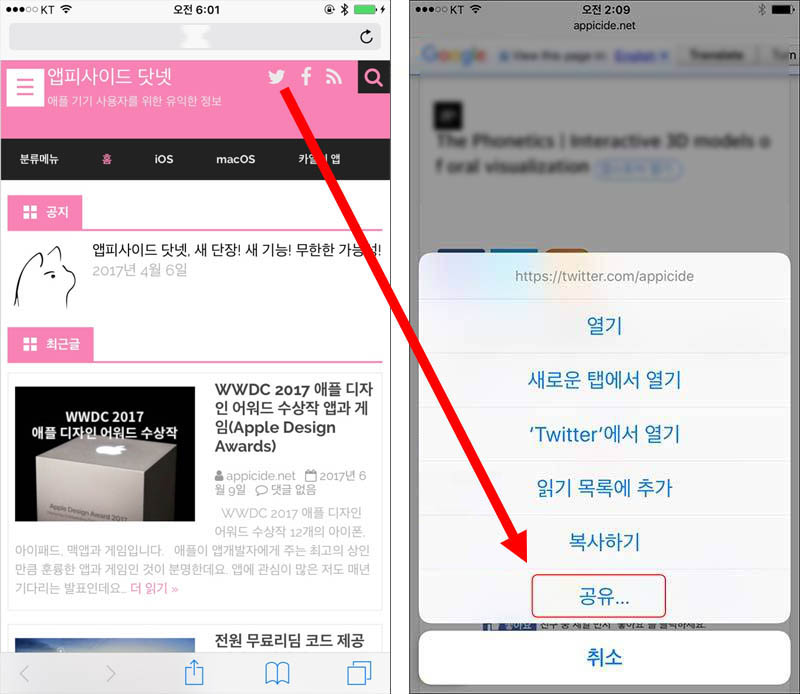
그리고 다음에 나오는 창에서 Opener 액션 익스텐션을 볼수 있고, 선택하면 트위터링크를 다룰 수 있는 앱목록이 나와요. 제경우 트위터 공식앱을 통해서 열어본 모습입니다:
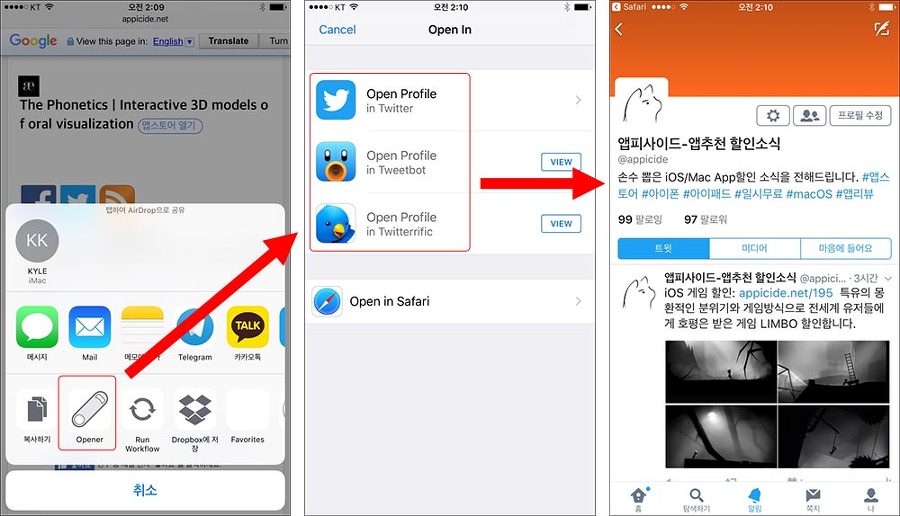
여기까지 따라하신김에 앱피사이드 트위터를 팔로잉하시는 건 어떨까요?
다른 앱에 작성된 링크를 길게눌러 Opener 사용하기
사파리에서 뿐만 아니라 다른 앱에서도 링크가 걸린 텍스트를 종종 볼 수 있는데요.
아래그림처럼 iOS 기본 메모앱에서는 링크텍스트가 있다면 링크를 꾹 눌러 “공유…” 메뉴를 이용할 수도 있습니다.
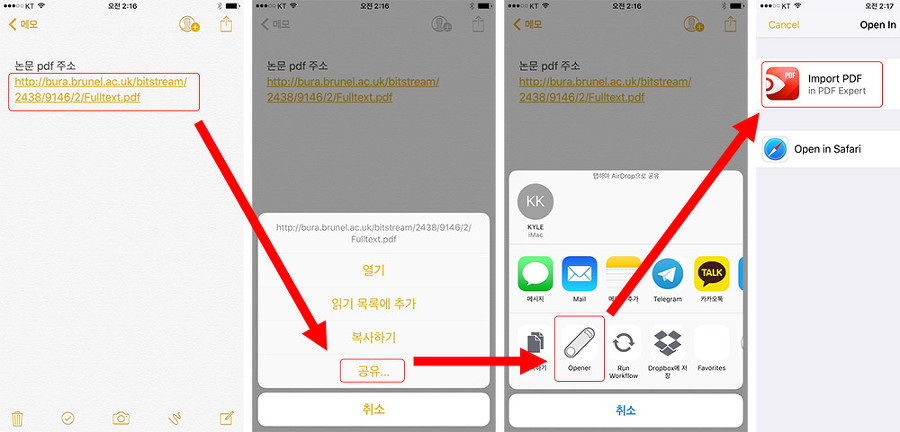
복사 후 Opener앱을 직접 열어서 넘기기
지금까지는 Opener의 액션 익스텐션을 사용하는 방법을 알려드렸고 여러분들이 사용할때도 대부분 그렇게 사용하시게 될꺼예요. 그런데 때로는 공유하기 기능을 전혀 사용할 수 없는 때도 있습니다. iOS 기본 ‘메시지’앱이 그 중 하나이죠.
다행히도 링크를 클립보드로 ‘복사’해서도 Opener를 사용할 수 있는데요. Opener앱을 직접 열면 클립보드에 저장되어있는 링크주소를 자동으로 감지해서 연결할 앱을 보여주게 됩니다.
아래그림처럼 친구로부터 pdf 파일로 연결되는 웹링크를 메시지로 받았다고 한다면 메시지앱 말풍선에 있는 링크를 길게 눌러보세요. 그럼 그곳에 ‘복사’메뉴가 있습니다:
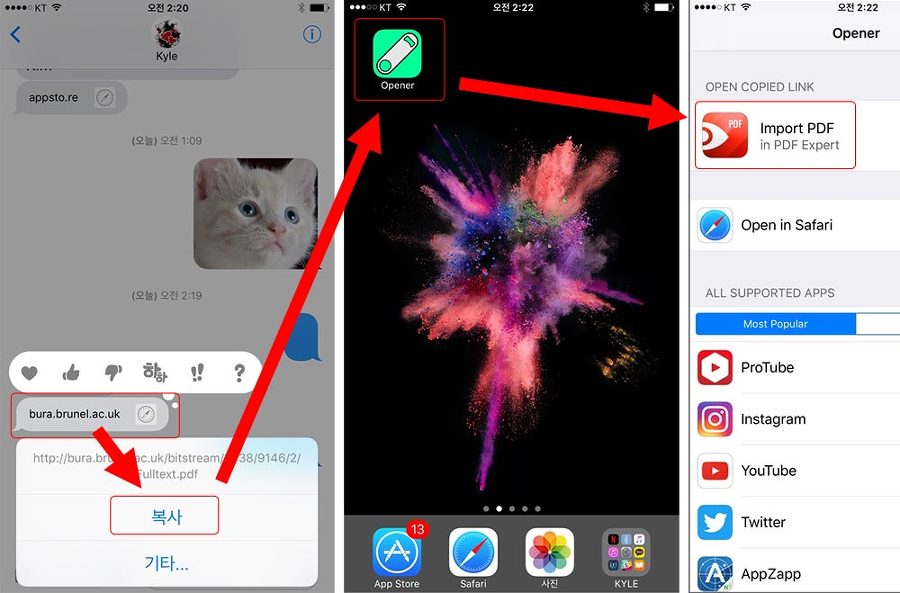
링크를 복사하고 나면 홈버튼을 눌러서 바탕화면에 있는 Opener앱을 실행해주세요. 그러면 자동으로 어떤 링크인지에 따라 앱목록으 보여줄꺼예요. 위 그림의 경우 클립보드에 복사한 링크가 pdf주소라서 제가가진 PDF Expert앱을 제시해줬습니다.
지원하는 앱
현재 Opener가 지원하는 앱은 200가지가 넘습니다. 앞으로는 여러분이 자주 이용하는 앱으로 열어보세요.
마지막으로 한가지 더! 웹서핑하는데 사파리보다는 크롬이나 파이어폭스, 오페라, 퍼핀브라우저 처럼 다른 웹브라우저를 애용하시는 분이라면 Opener앱의 설정에서 Preferred browser 목록에서 기본 브라우저를 바꿔줄 수 있고, 그러면 Opener가 열릴때 Open in Safari 대신 해당 웹브라우저가 나타나는 걸 보실수 있어요.
여기까지 Opener ‒ open links in apps 사용방법이었습니다.
앱스토어 스크린샷: Opener ‒ open links in apps
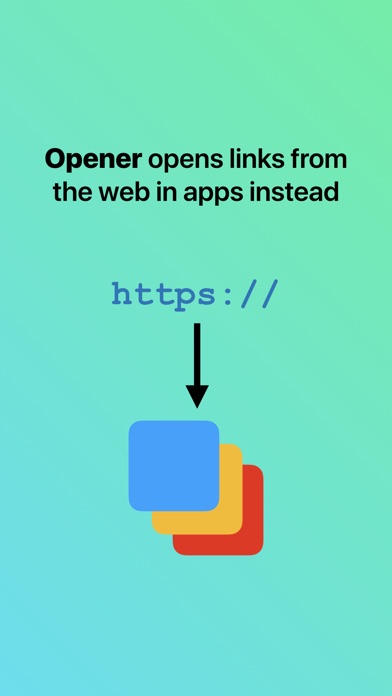
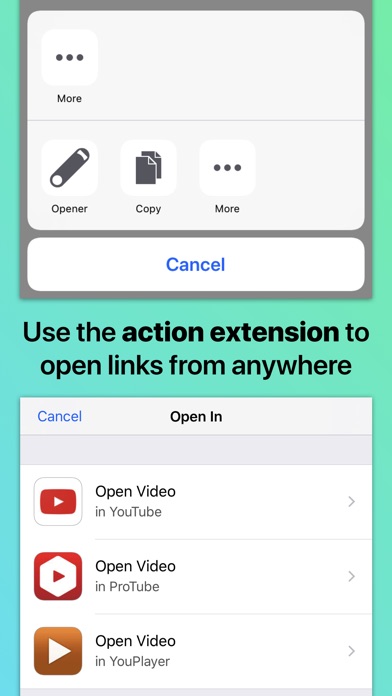
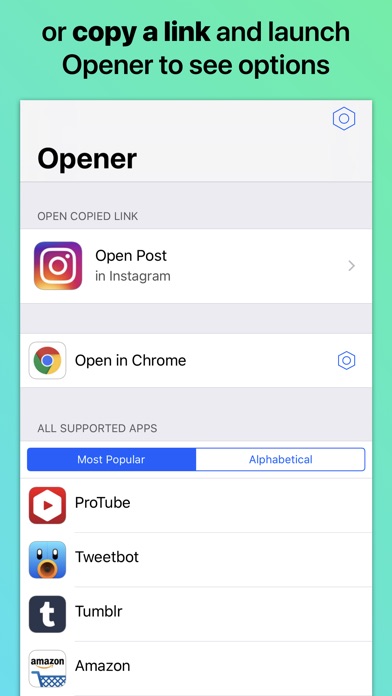
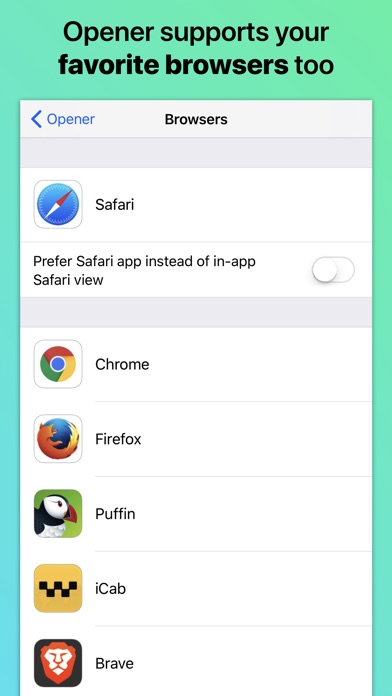
관련글 및 앱
오늘의 쿠팡 골드박스 할인품목